Recupera i dati persi / cancellati da computer, disco rigido, unità flash, scheda di memoria, fotocamera digitale e altro ancora.
Guida semplice per recuperare i dati delle unità flash Kingston in modo efficiente
 aggiornato da Valyn Hua / 30 nov 2022 09:30
aggiornato da Valyn Hua / 30 nov 2022 09:30Le unità flash Kingston sono note per essere una delle migliori unità flash che puoi trovare. Anche con il suo prezzo più basso, il marchio ha dimostrato la sua qualità nel corso degli anni. I loro prodotti sono anche tra i più veloci nel trasferimento dei dati grazie alla loro eccellente velocità. Tuttavia, come altre unità flash, i problemi relativi a Kingston sono inevitabili. Le recensioni di un numero considerevole di persone dicono che le unità flash che hanno non funzionano. Alcuni dicono che il computer non lo riconosce. In altri casi, non può formattare, proteggere da scrittura e altri problemi.
Le unità flash con marchio Kingston o qualsiasi unità flash di tua proprietà svolgono un ruolo importante nel tuo lavoro, a scuola e nella vita di tutti i giorni. Qui è dove puoi archiviare i tuoi preziosi file e altri tipi di dati. L'unità flash può essere una casa per i tuoi documenti più importanti o foto e video preziosi con i tuoi cari. Può anche essere un archivio per i tuoi file di backup nel caso in cui riscontri un problema sul tuo dispositivo che potrebbe portare alla perdita di dati. Tuttavia, cosa farai se l'unità flash stessa, dove esegui il backup dei tuoi file, fosse quella ad avere problemi?
Prima di preoccuparti di qualsiasi cosa, ti invitiamo a leggere l'articolo qui sotto per trovare un modo per riparare facilmente le tue unità USB Kingston danneggiate. Inoltre, abbiamo incluso un eccellente strumento di terze parti per ripristinare i dati persi a causa del problema. Lascia che i tuoi problemi se ne vadano mentre leggi gli strumenti e i metodi per riparare e recuperare il tuo Kingston nel modo più semplice.
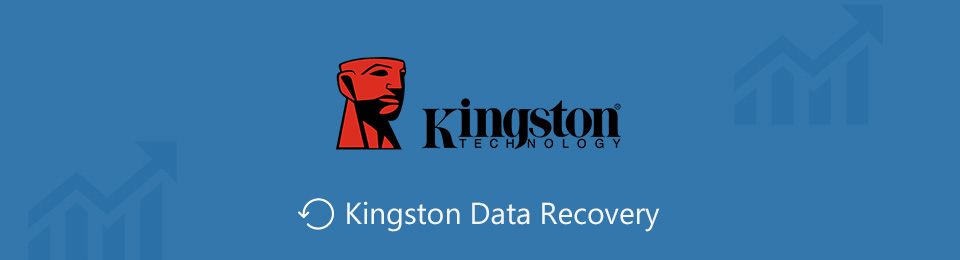

Elenco delle guide
FoneLab Data Retriever: recupera i dati persi / cancellati dal computer, dal disco rigido, dall'unità flash, dalla scheda di memoria, dalla fotocamera digitale e altro ancora.
- Recupera facilmente foto, video, documenti e altri dati.
- Anteprima dei dati prima del recupero.
Parte 1. Risolvi i problemi di danneggiamento di Kingston
Kingston non viene corrotto, solo da qualsiasi parte. Alcune situazioni potrebbero causare questo problema nell'unità flash. Uno dei motivi comuni è che potrebbe essere stato utilizzato per molto tempo. È durevole, ma dopo diversi cicli ripetuti di trasferimento, caricamento, scaricamento e formattazione dei file, è destinato a consumarsi dopo un po'. Un'altra possibile causa sono i virus. Quando un'unità flash subisce un attacco di virus, può facilmente essere danneggiata, che ti piaccia o no. Altri problemi includono problemi di driver, programma/i in crash, errore umano, danni fisici e altro.
Se vuoi riparare le unità Kingston, ci sono diversi approcci che puoi adottare.
Metodo 1. Il primo è provare una porta USB diversa. Forse il danno è sulla porta e non sull'unità flash stessa. Controlla se non funziona ancora quando lo inserisci negli altri per essere sicuro.
Metodo 2. Il prossimo è riavviare il computer. Spegnerlo correttamente, quindi scollegare l'alimentazione. Successivamente, ricollega il computer e inserisci l'unità flash per vedere se funziona. Se ancora non funziona, passa a un altro metodo.
Metodo 3. Se Kingston ha iniziato a non funzionare correttamente dopo aver recentemente installato software o hardware sul computer, potrebbe essere il problema. Prova a disinstallarli, quindi vedi se cambia qualcosa.
Metodo 4. Se il problema riguarda l'unità flash, potresti volerlo riparare utilizzando il comando CHKDSK. Questo è qualcosa che puoi eseguire sul prompt dei comandi del tuo computer. Esegue la scansione del contenuto sull'unità rimovibile per vedere se ci sono problemi, quindi li risolve in seguito. Puoi seguire la guida qui sotto per risolvere i problemi di danneggiamento della tua unità flash Kingston:
Passo 1 Clicca su Ricerca simbolo accanto all'icona di Windows in basso a sinistra sul desktop. Digita lì il Prompt dei comandi.
Passo 2 Una volta trovato il programma, vedrai il suo menu nella colonna di destra. Clic Eseguire come amministratore per aprire, quindi collegare l'unità flash al computer.
Passo 3 Tipologia chkdsk /X /f (lettera dell'unità flash): sul programma appena lanciato. Oppure puoi anche usare chkdsk (lettera dell'unità flash): /, e vedrai la lettera dell'unità sul file File Explorer. Successivamente, fai clic su entrare. Inizierà quindi il processo di riparazione. Aspetta che finisca.
Parte 2. Ripristina Kingston con FoneLab Data Retriever
Una volta riparato con successo il tuo flash drive, potresti aver perso alcuni, se non tutti i tuoi file. Ecco perché abbiamo preparato uno strumento di terze parti di prim'ordine per aiutarti a recuperare i tuoi dati. Dopo aver messo alla prova alcuni noti strumenti di recupero, abbiamo scoperto FoneLab Data Retriever come il più fidato. Indipendentemente dal problema riscontrato dalla tua unità flash, questo strumento non ti deluderà per quanto riguarda il recupero dei dati. Anche se si tratta di un formato indesiderato, virus, cancellazione accidentale e altri tipi di scenari recuperabili. E a parte Kingston, funziona anche con altre marche di unità USB e altri dispositivi come computer, schede di memoria, telefoni, laptop, dischi rigidi e altro ancora. Inoltre, questo strumento contiene caratteristiche uniche che rendono il processo di recupero ben organizzato e agevole. Puoi esplorarli e scoprirli una volta che accedi al programma.
FoneLab Data Retriever: recupera i dati persi / cancellati dal computer, dal disco rigido, dall'unità flash, dalla scheda di memoria, dalla fotocamera digitale e altro ancora.
- Recupera facilmente foto, video, documenti e altri dati.
- Anteprima dei dati prima del recupero.
Segui le istruzioni seguenti per ripristinare i tuoi dati su un'unità USB Kingston con FoneLab Data Retriever:
Passo 1 Vai al sito Web di FoneLab Data Retriever e guarda il file Scarica gratis pulsante con l'icona di Windows. Fare clic se sei un utente Windows. In caso contrario, seleziona Vai a Mac versione, che si trasformerà in un Apple icona per scaricare il file di installazione. Selezionando il file, ti verrà chiesto se desideri che il software apporti modifiche al tuo computer. Assicurati di selezionare Sì per iniziare il processo di installazione. Successivamente, premi il Inzia ora pulsante una volta visualizzata la relativa finestra.
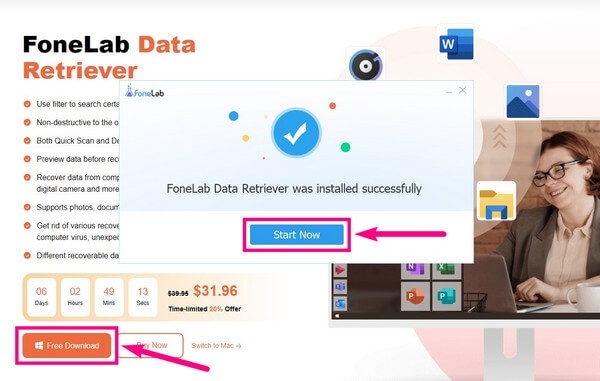
Passo 2 L'interfaccia principale di FoneLab Data Retriever contiene i tipi di file supportati che è possibile recuperare. Include immagini, video, audio, documenti, e-mail e altro. Seleziona le caselle di controllo dei tipi scelti. La posizione dei file sarà sul file Unità disco rigido ed Unità rimovibili sezione. Seleziona il Guida Kingston dove si trovano i dati che desideri recuperare, quindi fai clic su Scannerizzare pulsante.
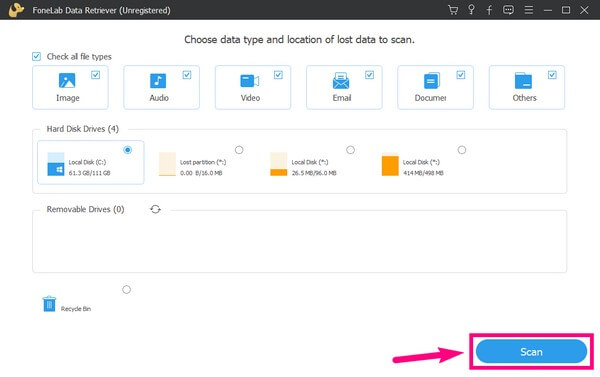
Passo 3 Il programma eseguirà la scansione dei dati sull'unità flash solo per pochi secondi. Le cartelle di ciascun tipo di dati verranno visualizzate nell'interfaccia successiva. Esplora ognuno di essi per vedere i tuoi file persi o cancellati. Puoi anche eseguire il file Scansione profonda Per vedere di più.
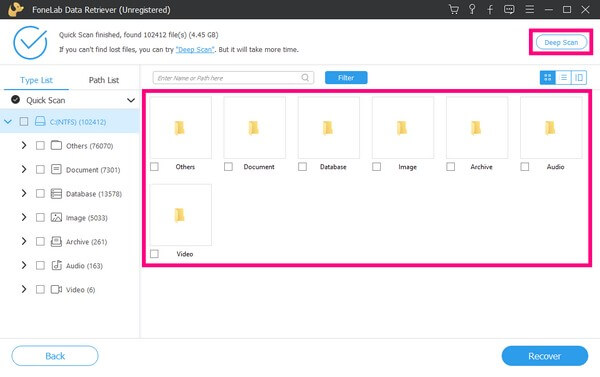
Passo 4 Oltre a Deep Scan, FoneLab Data Retriever ha anche altre funzioni che possono aiutarti a trovare i file necessari. Puoi utilizzare la barra di ricerca, il filtro e altro ancora. Dopo aver controllato i dati necessari, puoi recuperarli premendo il Recuperare pulsante.
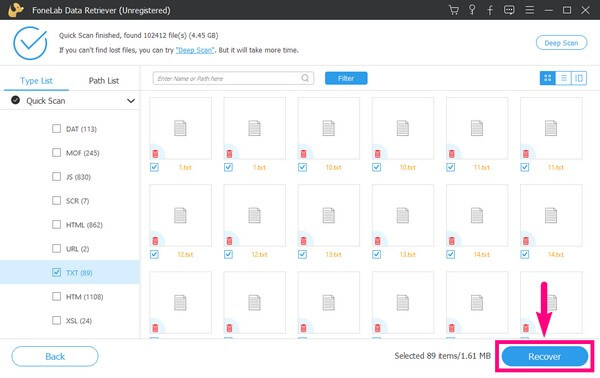
FoneLab Data Retriever: recupera i dati persi / cancellati dal computer, dal disco rigido, dall'unità flash, dalla scheda di memoria, dalla fotocamera digitale e altro ancora.
- Recupera facilmente foto, video, documenti e altri dati.
- Anteprima dei dati prima del recupero.
Parte 3. Domande frequenti sulla correzione di Kingston e sul relativo ripristino
1. Sono disponibili strumenti di recupero online per recuperare i dati?
Si CE ne sono alcuni. Tuttavia, sarebbe difficile trovarne uno che abbia dimostrato di essere efficace. A differenza di software di terze parti come FoneLab Data Retriever, che è già provato e testato per essere efficace.
2. Che cos'è Kingston urDrive?
Kingston urDrive rende l'archiviazione attiva dell'unità USB. Consente agli utenti di accedere facilmente ai file e organizzarli su un'unità USB.
3. FoneLab Data Retriever è legittimo?
Sì, è legittimo al 100%. Mentre provavamo diversi strumenti di recupero, FoneLab Data Retriever è quello che è rimasto fedele alle sue parole. Può recuperare quasi tutti i tipi di file su diversi dispositivi compatibili in pochi passaggi.
FoneLab Data Retriever: recupera i dati persi / cancellati dal computer, dal disco rigido, dall'unità flash, dalla scheda di memoria, dalla fotocamera digitale e altro ancora.
- Recupera facilmente foto, video, documenti e altri dati.
- Anteprima dei dati prima del recupero.
Se stai cercando altre soluzioni per i tuoi problemi con il dispositivo, puoi tornare a visitare il FoneLab Data Retriever sito web in qualsiasi momento.
